Det borde inte bli någon överraskning att Chromebooks har utvecklats och blivit sanna produktivitetsmaskiner när tiden har gått. Och medan dessa enheter ger oss mycket funktionalitet som du inte hittar någon annanstans, kommer du sannolikt att vilja veta hur man gör några av de mer grundläggande uppgifterna. En sådan uppgift som utförs en uppsjö av gånger per dag är att helt enkelt kopiera och klistra in text eller andra objekt från en plats till en annan. Så här kan du göra det direkt från din Chromebook.
Hur man kopierar och klistrar in med pekskärmen
- Leta upp texten som du vill kopiera och klistra in.
-
Dubbelklicka skärmen på texten som du vill kopiera.

 Källa: Android Central
Källa: Android Central - Dra markera handtag för att markera all text du vill kopiera.
- Tryck på på popup-menyn Kopiera.
- Navigera till det område där du vill klistra in texten.
- Tryck och håll i det utrymme där du vill klistra in.
-
Knacka Klistra från menyn som visas.

 Källa: Android Central
Källa: Android Central
Att använda pekskärmen på din Chromebook kan vara lite fiffig då och då. Vi har till exempel av misstag utlöst menyn kopiera / klistra in utan att markera all text som vi försökte. Så om så är fallet kanske du vill använda en penna eller byta till tangentbordet på din Chromebook.
Hur man kopierar och klistrar in med ett tangentbord
- Med hjälp av styrplattan, placera markören över det första ordet som du vill kopiera.
- Dra markören för att markera till slutet av frasen du kopierar.
-
Tryck Ctrl + C på tangentbordet.
 Källa: Android Central
Källa: Android Central - Öppen det nya programmet som du vill klistra in den kopierade texten i.
- Klicka på markören in i det nya dokumentet.
-
Tryck Ctrl + V. på tangentbordet.
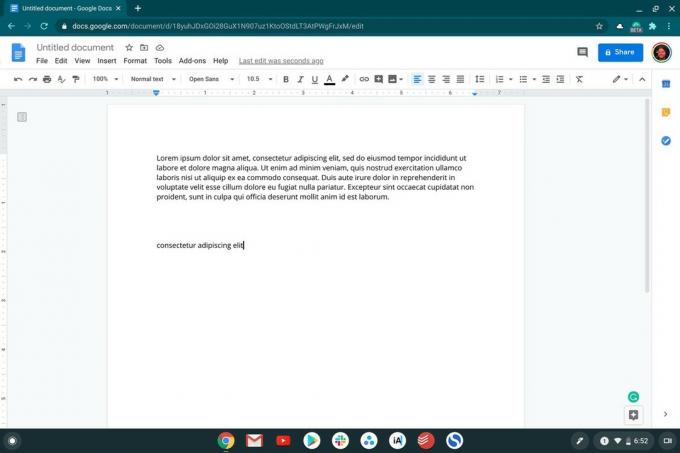 Källa: Android Central
Källa: Android Central
Kortkommandon är en verklig livräddare, oavsett om du använder en Chromebook eller något som en Windows-dator eller Mac. Ctrl + C / Ctrl + V är sannolikt de två tangentbordskombinationerna du kommer att hitta dagligen.
Hur man kopierar och klistrar in med en mus / styrplatta
- Med hjälp av styrplattan, placera markören över det första ordet som du vill kopiera.
- Dra markören till slutet av frasen du kopierar.
-
Högerklicka (tryck på styrplattan med två fingrar) för att visa snabbmenyn.
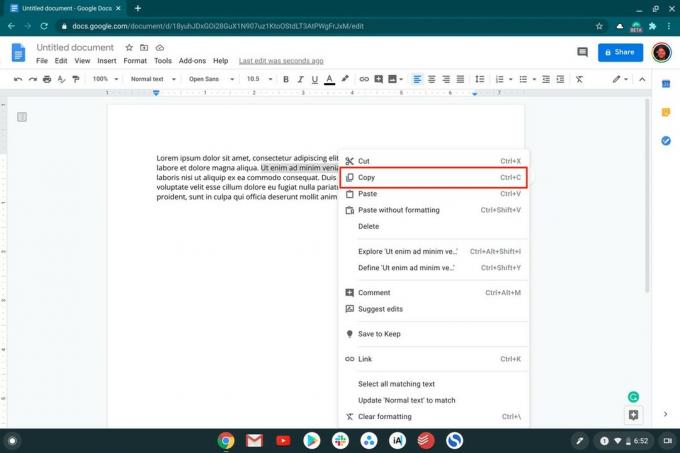

 Källa: Android Central
Källa: Android Central - Knacka Kopiera från snabbmenyn.
- Öppen det nya programmet som du vill klistra in den kopierade texten i.
- Högerklicka (tryck på styrplattan med två fingrar) för att visa snabbmenyn.
- Knacka Klistra från menyn.
- Om du vill klistra in utan formatering väljer du Klistra in utan formatering
Hur man kopierar och klistrar in ett helt dokument eller en webbsida
- Tryck på på ett dokument eller en webbsida Ctrl + A. på tangentbordet. (Detta kan också göras genom att dra markören från början av sidan till botten och trycka på Ctrl + C.)
-
Öppen det tomma dokumentet.
 Källa: Android Central
Källa: Android Central -
Tryck på från det nya dokumentet Ctrl + V. på tangentbordet.
 Källa: Android Central
Källa: Android Central
Att kunna kopiera och klistra in ett helt dokument eller en webbsida kan verkligen vara till nytta, speciellt om du behöver flytta en båtmängd text från en app till en annan. Låt kopiera och klistra in blir din allierade, så får du jobbet så mycket snabbare än tidigare.
